win10系统文件夹浏览技巧的使用方法
Windows 10是美国微软公司研发的跨平台及设备应用的操作系统。是微软发布的最后一个独立Windows版本。Windows 10共有7个发行版本,分别面向不同用户和设备。2014年10月1日,微软在旧金山召开新品发布会,对外展示了新一代Windows操作系统,将它命名为“Windows 10”,新系统的名称跳过了这个数字“9”。截止至2018年3月7日,Windows 10正式版已更新至秋季创意者10.0.16299.309版本,预览版已更新至春季创意者10.0.17120版本
win10系统内置有一个文件夹预览功能,可以直接预览JPG、PNG、BMP图片等格式文件,默认情况下没有开启此预览功能。win10系统中已经基本告别了无法预览文件或者需要安装插件的问题,那么win10文件夹预览如何使用?许多小伙伴还是不知道的,接下来小编分享具体使用方法。
打开图片目录,在资源管理器中切换到“查看”功能选项卡;接下来在功能面板“窗格”一组下单击“预览窗格,即可在右侧窗格看到文件预览效果了。
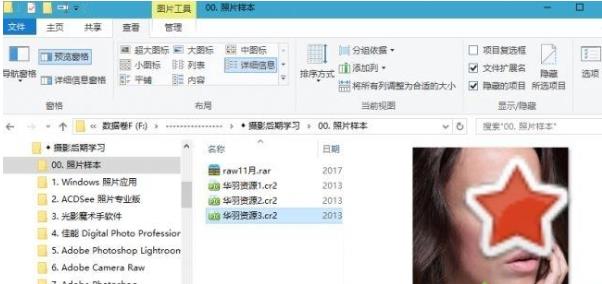
操作步骤如下:
1、使用一款WinQuickLook软件来实现选中图片后也空格键预览图片的功能,这类似于苹果电脑的操作。WinQuickLook是一个Windows商店应用,从微软应用商店中搜索到该软件后,点击“获取”按钮安装。
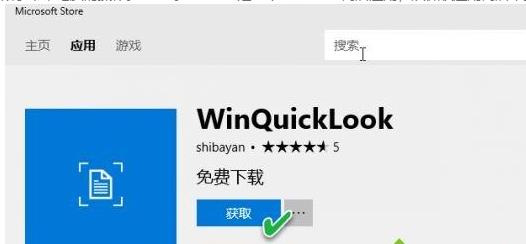
2、软件运行后仅以一个图标的方式驻留在系统托盘上。如果希望软件时常处于待命状态,只需在托盘图标右键菜单中选择Auto Start,即可让其每次随系统启动而自动运行。接着当我们需要要预览图片时,只需在资源管理器中单击选中图片,然后按下空格键,即可显示图片预览窗口了。
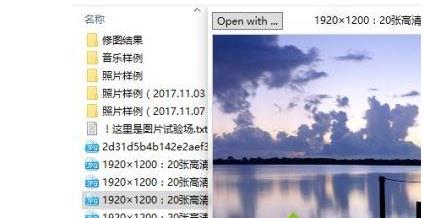
小技巧:如果要预览一个文本文件,选中后单击空格,即可显示TXT预览窗口。
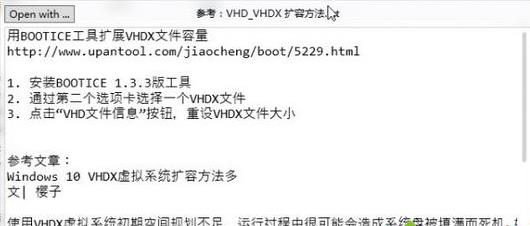
对于不支持直接预览的文件类型,例如EXE或RAR等,该软件也会显示出其文件类型、大小和最后修改日期等信息。
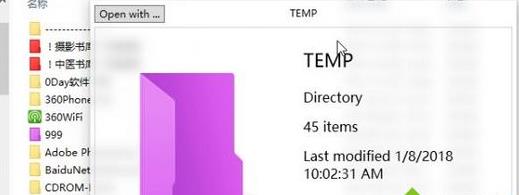
关于win10系统文件夹预览功能的使用方法介绍到这里了,文件夹预览功能本来是方便大家快速查看的,希望对大家操作电脑有所帮助。
Windows 10系统成为了智能手机、PC、平板、Xbox One、物联网和其他各种办公设备的心脏,使设备之间提供无缝的操作体验。
……